怎么将一个盘分成两个盘 win7
来源:网络收集 点击: 时间:2024-07-22【导读】:
怎么将一个盘分成两个盘 win7工具/原料more win7方法/步骤1/8分步阅读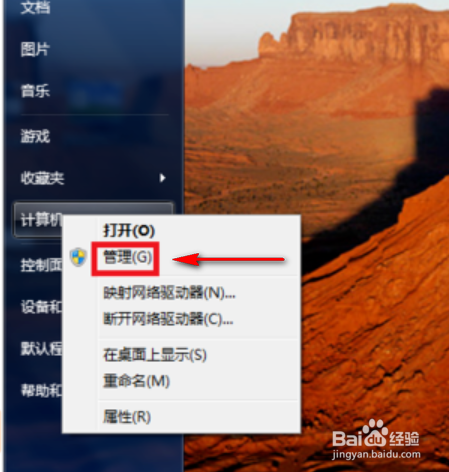 2/8
2/8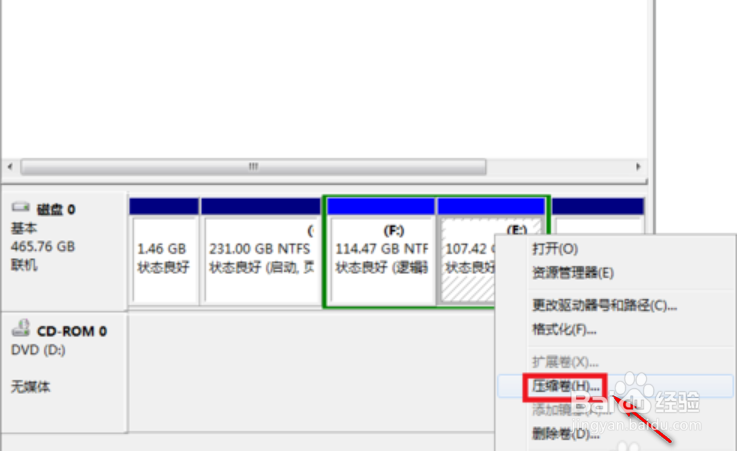 3/8
3/8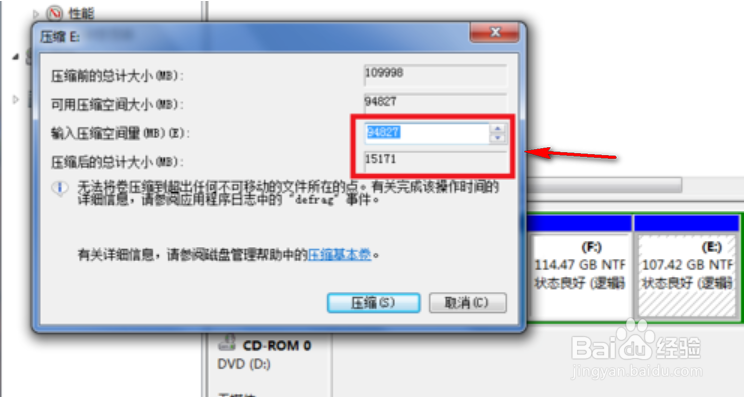 4/8
4/8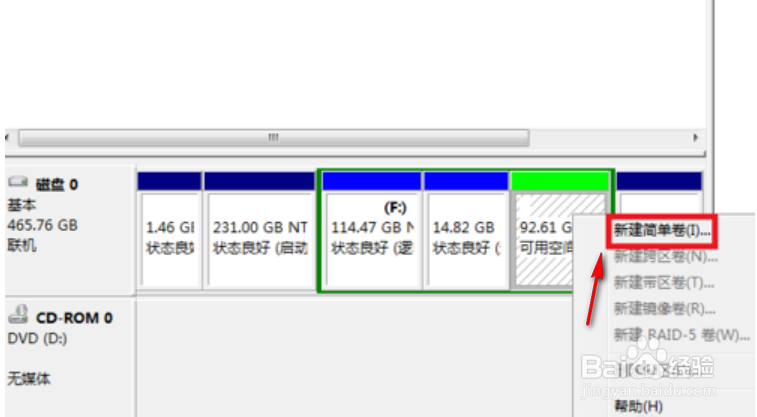 5/8
5/8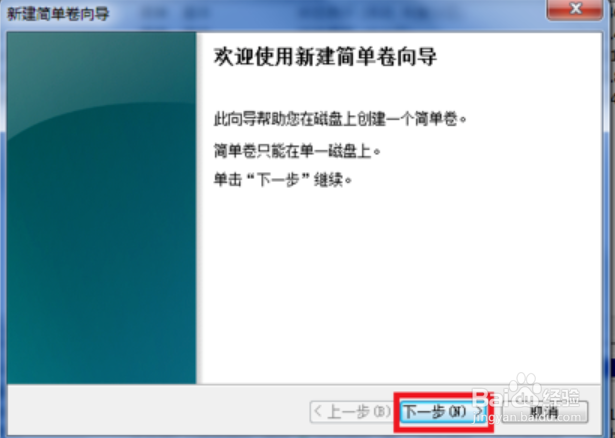
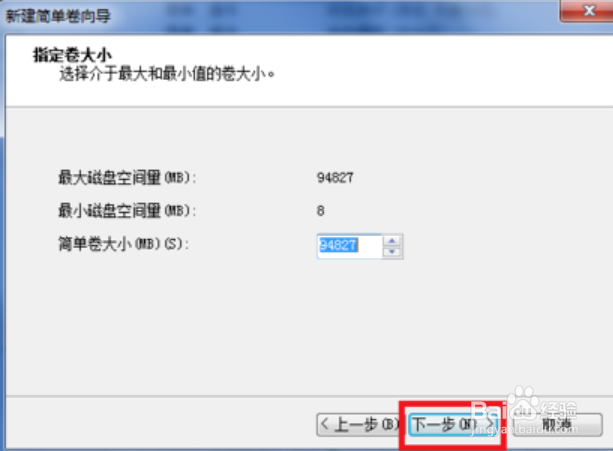 6/8
6/8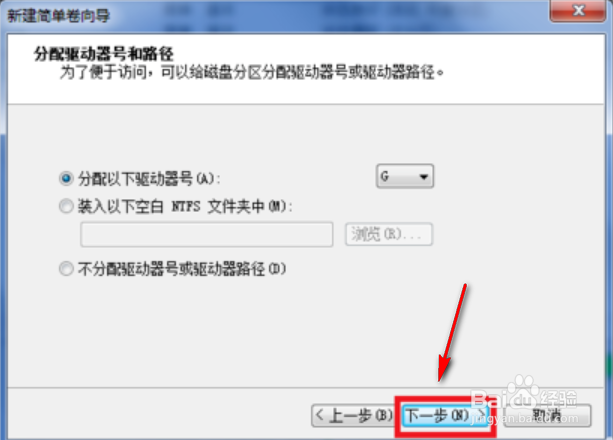 7/8
7/8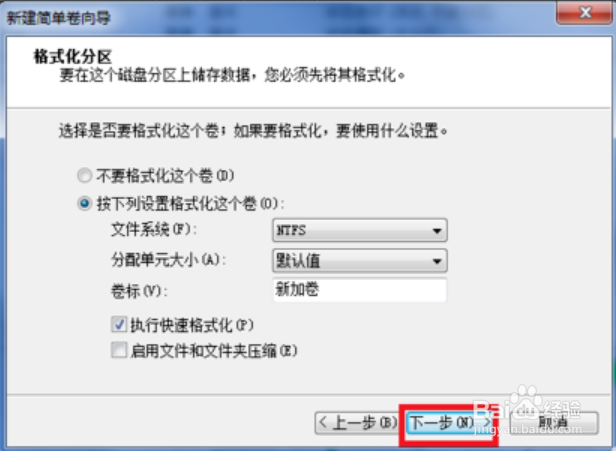
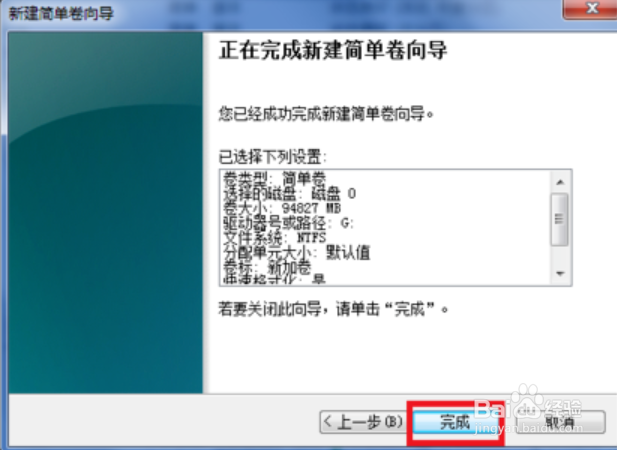 8/8
8/8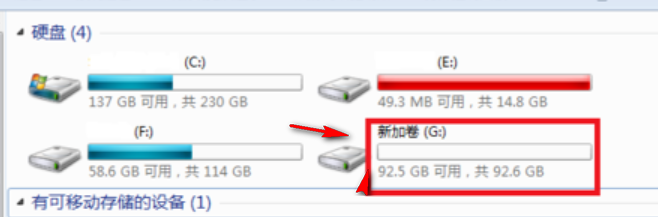 WIN7
WIN7
1.右击“计算机”选择“管理”
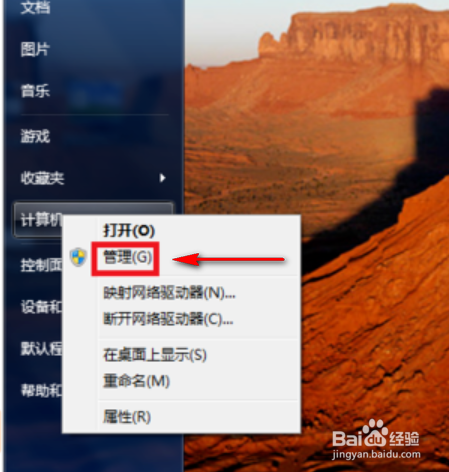 2/8
2/82.打开管理之后点击“磁盘管理器”,在想要新建磁盘的分区上右击,点击“压缩卷”
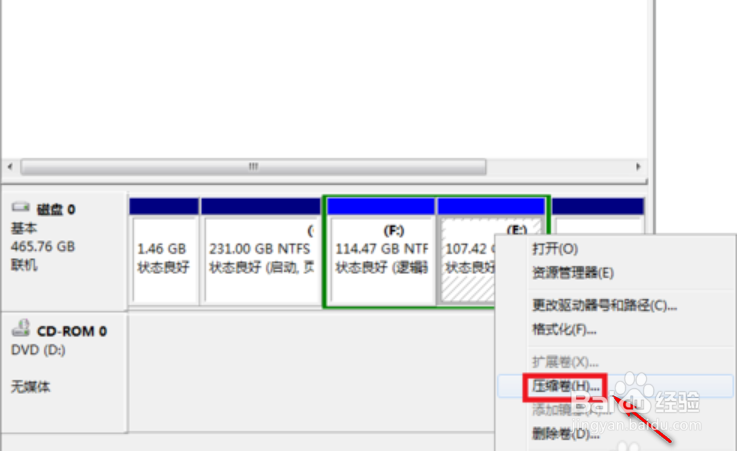 3/8
3/83.在“输入压缩空间量”后面输入需要新建磁盘的大小,输入的单位为MB(1024MB=1G),输入之后点击“压缩”
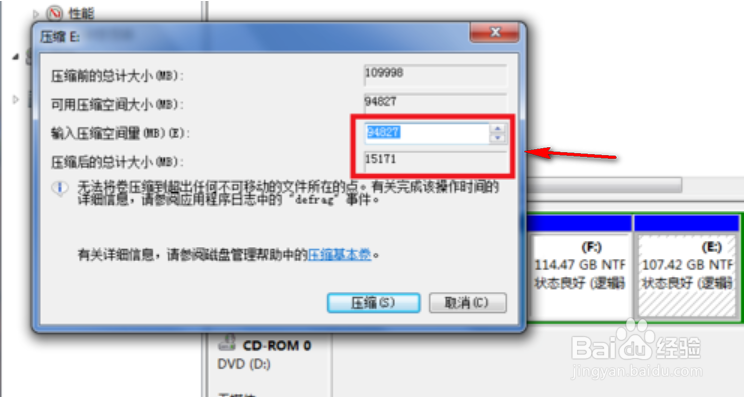 4/8
4/84.之后会看到压缩之后多出一个绿色的空间,右击绿色的空间,选择“新建简单卷”
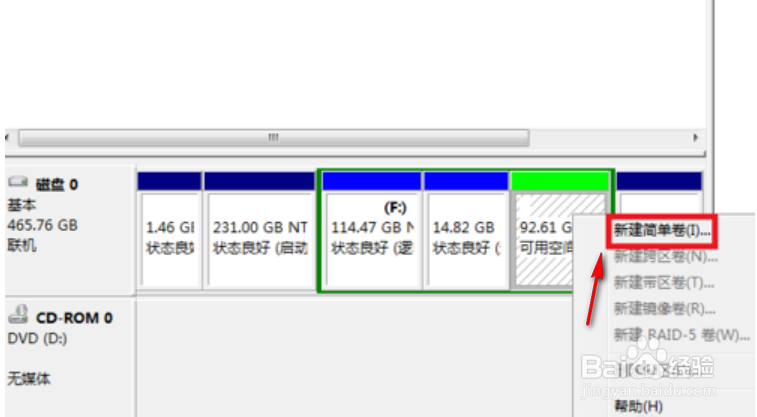 5/8
5/85.点击下一步--》点击下一步
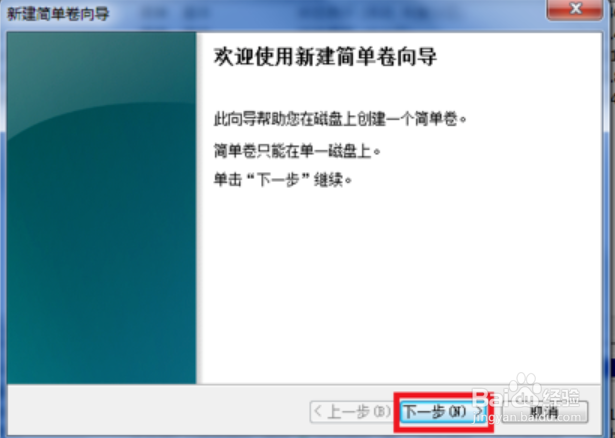
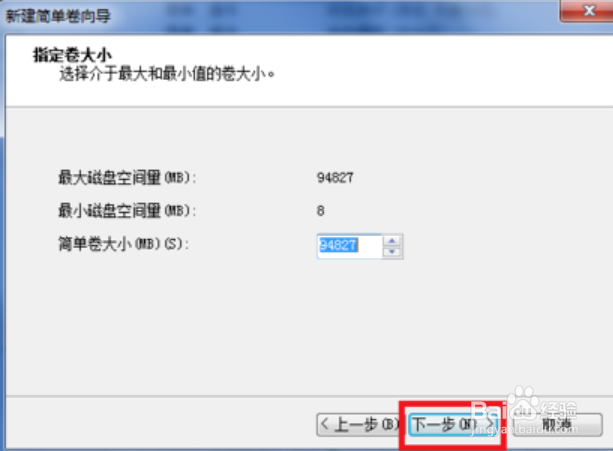 6/8
6/86.点击下一步,这一步就会根据之前分配的盘符自动选择盘符,也可手动选择盘符,如果之前已经将盘符分配了C,D,E,F,那么新分配的盘符可能就是G或H,以此类推,也可手动选择自己喜欢的盘符,比如:I,J,K等
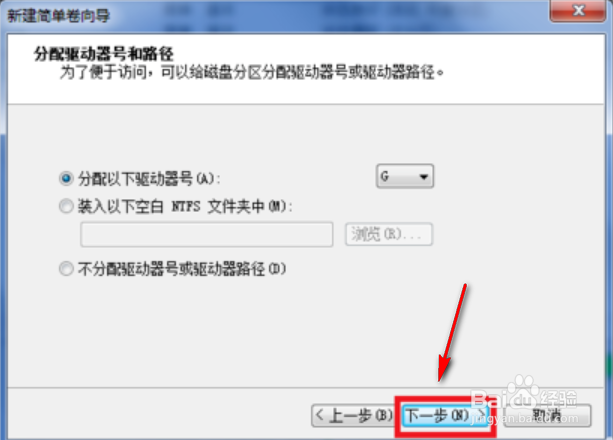 7/8
7/87.点击下一步--》完成
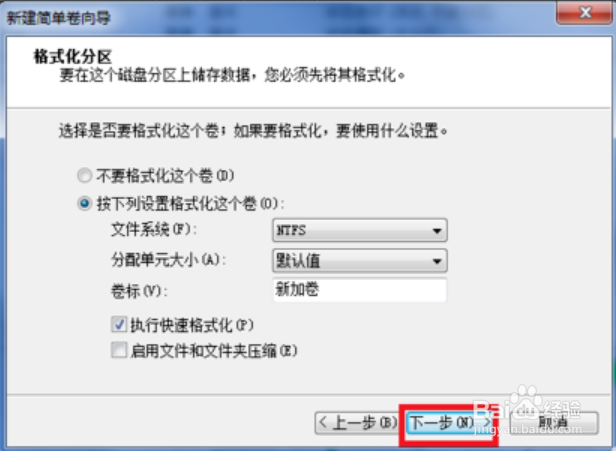
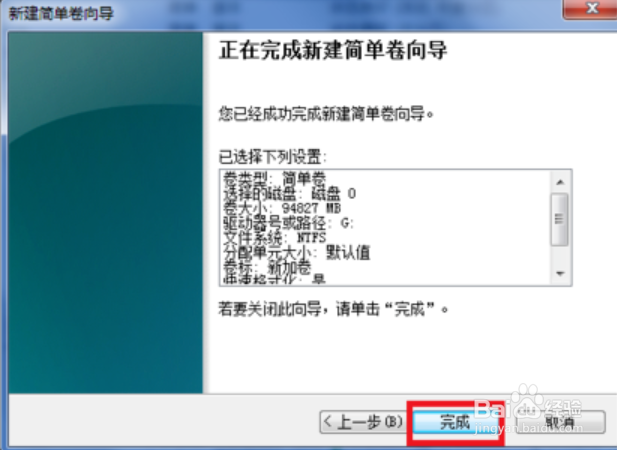 8/8
8/88.打开计算机可以看到已经新建好的磁盘分区
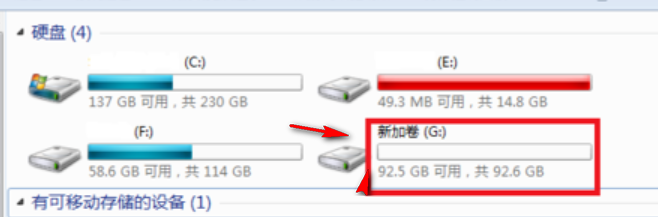 WIN7
WIN7 版权声明:
1、本文系转载,版权归原作者所有,旨在传递信息,不代表看本站的观点和立场。
2、本站仅提供信息发布平台,不承担相关法律责任。
3、若侵犯您的版权或隐私,请联系本站管理员删除。
4、文章链接:http://www.1haoku.cn/art_987336.html
上一篇:发生火灾 应该怎么处理
下一篇:清明美食艾草清明果的做法
 订阅
订阅